Canon digital ixus 265 hs black Инструкция по эксплуатации онлайн
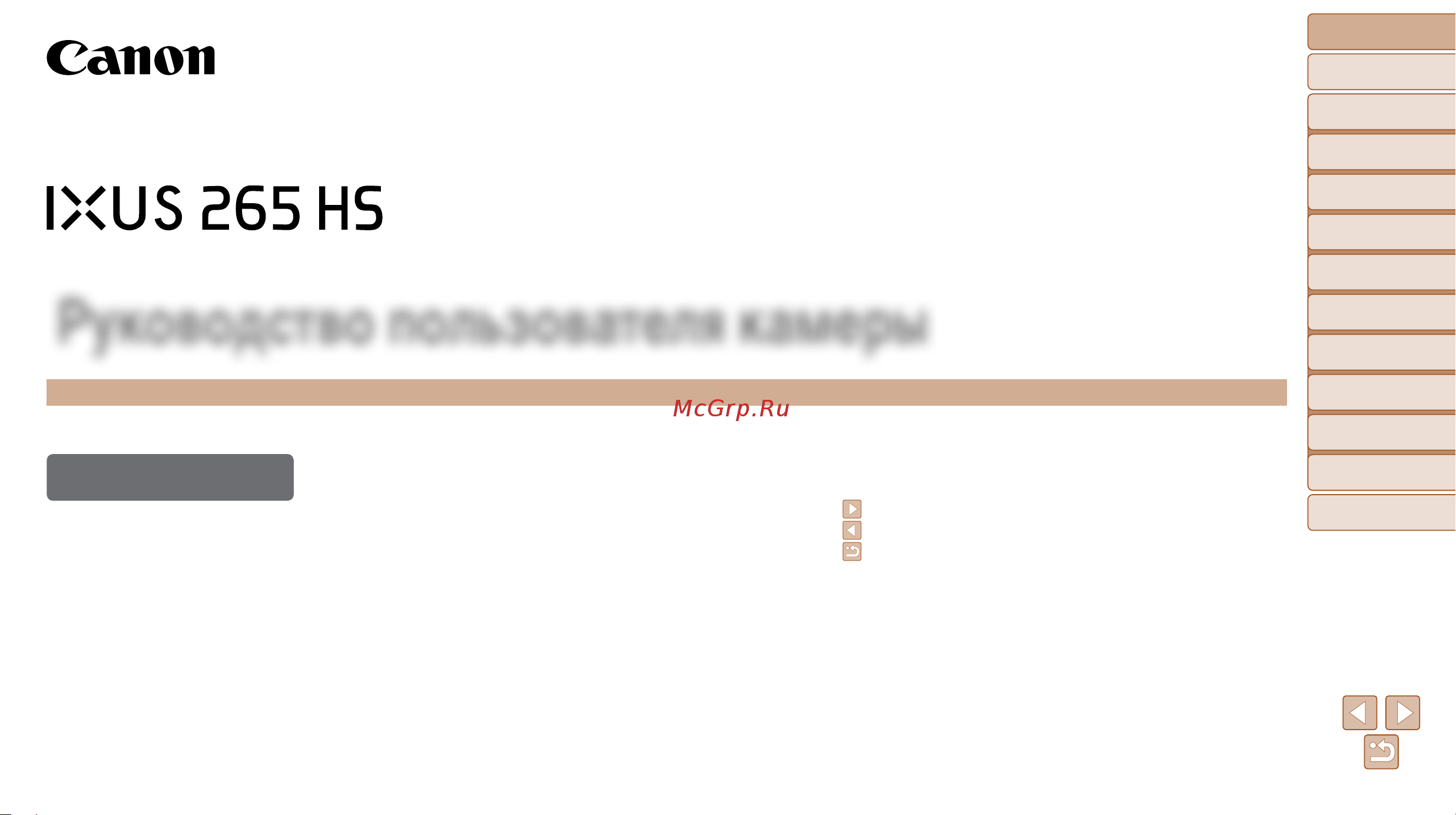
1
Перед использованием
Основные операции
Руководство по
расширенным операциям
Основные сведения
о камере
Автоматический/гибридный
автоматический режим
Другие режимы
съемки
Режим P
Режим
воспроизведения
Функции Wi-Fi
Меню настройки
Принадлежности
Приложение
Алфавитный указатель
Руководство пользователя камеры
РУССКИЙ
©CANON INC. 2014
CEL-SV3HA201
• Для перехода на другие страницы нажимайте кнопки в правом
нижнем углу.
: следующая страница
: предыдущая страница
: страница до нажатия ссылки
• Для перехода в начало главы нажмите название главы справа.
С заглавных страниц глав можно переходить на разделы, нажимая
их названия.
• Перед началом работы с камерой обязательно ознакомьтесь
с данным Руководством, включая раздел «Меры предосторожности»
(=
6 ).
• Ознакомление с данным Руководством поможет научиться
правильному обращению с камерой.
• Храните это Руководство в надежном месте, чтобы его можно
было использовать в будущем.
Содержание
- Руководство пользователя камеры 1
- Русский 1
- Комплект поставки 2
- Поддерживаемые карты памяти 2
- Предварительные замечания и юридическая информация 2
- Названия компонентов и условные обозначения 3
- Автоматический гибридный автоматический режим 25 4
- Другие режимы съемки 41 4
- Меню настройки 111 4
- Основные операции 9 4
- Основные сведения о камере 18 4
- Приложение 136 4
- Принадлежности 118 4
- Режим p 51 4
- Режим воспроизведения 64 4
- Руководство по расширенным операциям 18 4
- Содержание 4
- Функции wi fi 83 4
- C печать 5
- E съемка просмотр видеофильмов 5
- Использование функций wi fi 5
- Обычные операции с камерой 5
- Просмотр 5
- Сохранение 5
- Съемка 5
- Меры предосторожности 6
- Предостережение 6
- Предупреждение 7
- Начальная подготовка 10 9
- Опробование камеры 14 9
- Основные операции 9
- Основные сведения и инструкции от первоначальной подготовки до съемки и воспроизведения 9
- Закрепление ремня 10
- Зарядите аккумулятор 10
- Зарядка аккумулятора 10
- Извлеките аккумулятор 10
- Как правильно держать камеру 10
- Начальная подготовка 10
- Установите аккумулятор 10
- Закройте крышку 11
- Откройте крышку 11
- Проверьте язычок защиты от записи на карте и установите карту памяти 11
- Установите аккумулятор 11
- Установка аккумулятора и карты памяти 11
- Включите камеру 12
- Извлеките аккумулятор 12
- Извлеките карту памяти 12
- Извлечение аккумулятора и карты памяти 12
- Установите дату и время 12
- Установка даты и времени 12
- Выберите пункт дата время 13
- Завершите процесс настройки 13
- Изменение даты и времени 13
- Измените дату и время 13
- Откройте меню камеры 13
- Установите домашний часовой пояс 13
- Включите камеру 14
- Опробование камеры 14
- Откройте экран настройки 14
- Перейдите в режим 14
- Перейдите в режим воспроизведения 14
- Съемка smart auto 14
- Установите язык 14
- Язык 14
- Выберите композицию кадра 15
- Завершите съемку 15
- Запустите съемку 15
- Произведите съемку 15
- Произведите съемку съемка фотографий 15
- Сфокусируйтесь 15
- Съемка видеофильмов 15
- Запустите воспроизведение видеофильмов 16
- Перейдите в режим воспроизведения 16
- Просматривайте снимки 16
- Просмотр 16
- Выберите изображение для удаления 17
- Удаление изображений 17
- Удалите изображение 17
- Основные сведения о камере 18
- Прочие основные операции и дополнительные функции камеры включая варианты съемки и воспроизведения 18
- Руководство по расширенным операциям 18
- Включение и выключение 19
- Режим воспроизведения 19
- Режим съемки 19
- Функции экономии энергии автовыключение 19
- Экономия энергии в режиме воспроизведения 19
- Экономия энергии в режиме съемки 19
- Варианты индикации при съемке 20
- Кнопка спуска затвора 20
- Нажмите наполовину слегка нажмите для фокусировки 20
- Полностью нажмите из наполовину нажатого положения полностью нажмите кнопку чтобы произвести съемку 20
- Выберите вариант 21
- Выберите пункт меню 21
- Завершите процесс настройки 21
- Использование меню func 21
- Откройте меню func 21
- Выберите вариант 22
- Выберите вкладку 22
- Выберите пункт меню 22
- Завершите процесс настройки 22
- Использование меню 22
- Откройте меню 22
- Ввод символов 23
- Индикатор 23
- Перемещение курсора 23
- Подтверждение ввода и возврат к предыдущему экрану 23
- Удаление символов 23
- Экранная клавиатура 23
- И удерживайте ее нажатой 24
- Можно посмотреть текущее время 24
- Отображается текущее время 24
- Часы 24
- Автоматический гибридный автоматический режим 25
- Настройка работы камеры 38 25
- Полезные функции съемки 37 25
- Съемка с настройками определенными камерой 26 25
- Удобный режим для простой съемки с увеличенными возможностями управления 25
- Функции настройки изображения 35 25
- Часто используемые удобные функции 31 25
- Включите камеру 26
- Выберите композицию кадра 26
- Перейдите в режим 26
- Произведите съемку съемка фотографий 26
- Сфокусируйтесь 26
- Съемка smart auto 26
- Съемка с настройками определенными камерой 26
- Завершите съемку 27
- Запустите съемку 27
- Произведите съемку 27
- Съемка видеофильмов 27
- Требуемым образом измените размер объекта и композицию кадра 27
- Выберите композицию кадра 28
- Запуск воспроизведения видеоподборки 28
- Перейдите в режим 28
- Произведите съемку 28
- Съемка в гибридном автоматическом режиме 28
- Фотографии видеофильмы 28
- Видеофильмы 29
- Фотографии 29
- В режимах и определенные камерой снимаемые сюжеты обозначаются значком и автоматически выбираются соответствующие настройки для обеспечения оптимальной фокусировки яркости объекта и цвета 30
- Если значок не соответствует фактическим условиям съемки или если съемка с ожидаемым эффектом цветом или яркостью невозможна попробуйте произ вести съемку в режиме g 51 30
- Значки стабилизации изображения 30
- Значки сюжетов 30
- Стабилизация изображения оптимальная для условий съемки применяется автомати чески интеллектуальная стабилизация изображения кроме того в режимах и отображаются следующие значки 30
- Дополнительное увеличение объектов цифровой зум 31
- Рамки на экране 31
- Часто используемые удобные функции 31
- Выполните настройку 32
- Использование таймера автоспуска 32
- Использование таймера автоспуска для исключения сотрясения камеры 32
- Произведите съемку 32
- Выберите значок 33
- Выключение вспышки 33
- Выполните настройку 33
- Настройка таймера автоспуска 33
- Выполните настройку 34
- Добавление штампа даты 34
- Произведите съемку 34
- Серийная съемка 34
- Изменение разрешения изображения размер 35
- Изменение формата кадра 35
- Рекомендации по выбору разрешения в зависимости от формата бумаги для изображений 4 3 35
- Функции настройки изображения 35
- Выполните настройку 36
- Изменение качества видеоизображения 36
- Коррекция красных глаз 36
- Откройте экран настройка вспышки 36
- Выполните настройку 37
- Отображение линий сетки 37
- Полезные функции съемки 37
- Проверьте фокусировку 37
- Увеличение области на которую произведена фокусировка 37
- Выполните настройку 38
- Настройка работы камеры 38
- Отключение подсветки для автофокусировки 38
- Проверка наличия закрытых глаз 38
- Произведите съемку 38
- Выполните настройку 39
- Изменение времени отображения изображения после съемки 39
- Изменение стиля отображения изображения после съемки 39
- Отключение лампы уменьшения эффекта красных глаз 39
- Откройте экран настройка вспышки 39
- Откройте экран просм изоб после съемки 39
- Выполните настройку 40
- Задайте для параметра время отображ значение 2 сек 4 сек 8 сек или удержать 39 40
- Изменение экрана отображаемого после съемки 40
- Более эффективная съемка различных сюжетов а также получение снимков улучшенных с помощью уникальных эффектов изображения или снятых с использованием специальных функций 41
- Другие режимы съемки 41
- Определенные сюжеты 42 применение специальных эффектов 43 41
- Специальные режимы для других целей 48 41
- I съемка портретов портрет 42
- P съемка на снежном фоне снег 42
- Выберите режим съемки 42
- Определенные сюжеты 42
- Перейдите в режим 4 42
- Произведите съемку 42
- Съемка вечерних сюжетов без штатива ночная съемка с рук 42
- Съемка при недостаточной освещенности недостаточная освещенность 42
- T съемка фейерверков фейерверк 43
- Выберите режим съемки 43
- Применение специальных эффектов 43
- Произведите съемку 43
- Снимки в плакатном стиле эффект плаката 43
- Съемка с яркими цветами сверхъяркий 43
- Отображение изображений во время воспроизведения 44
- Перейдите в режим 44
- Произведите съемку 44
- Съемка нескольких разных изображений для каждого кадра творческий снимок 44
- Выберите значок 45
- Выберите уровень эффекта 45
- Выбор эффектов 45
- Произведите съемку 45
- Съемка с эффектом объектива рыбий глаз эффект рыбий глаз 45
- Вернитесь на экран съемки и произведите съемку 46
- Выберите значок 46
- Выберите область на которую нужно сфокусироваться 46
- Для видеофильмов выберите скорость воспроизведения видеофильма 46
- Скорость воспроизведения и приблизительное время воспроизведения для клипов длительностью 1 мин 46
- Снимки напоминающие миниатюрные модели эффект миниатюры 46
- Выберите значок 47
- Выберите цветовой тон 47
- Произведите съемку 47
- Съемка в монохромном режиме 47
- Съемка с эффектом игрушечной камеры эффект игрушечной камеры 47
- Автоматическая съемка после обнаружения лица интеллектуальный затвор 48
- Автоматическая съемка после обнаружения улыбки 48
- Выберите значок 48
- Использование таймера при моргании 48
- Направьте камеру на снимаемого человека 48
- Полностью нажмите кнопку спуска затвора 48
- Специальные режимы для других целей 48
- Выберите значок 49
- Выберите композицию кадра и нажмите наполовину кнопку спуска затвора 49
- Использование таймера при определении лица 49
- Моргните смотря прямо в камеру 49
- Полностью нажмите кнопку спуска затвора 49
- Присоединитесь к объектам в области съемки и посмотрите в объектив 49
- Выберите выдержку затвора 50
- Выберите значок 50
- Выберите значок n 50
- Высокоскоростная серийная съемка скоростная серийная съемка 50
- Проверьте экспозицию 50
- Произведите съемку 50
- Съемка с длительной выдержкой длительная выдержка 50
- G программная ae ae автоэкспозиция 51
- Более сложные снимки снятые в вашем любимом стиле 51
- В инструкциях из этой главы предполагается что в камере установлен режим g а переключатель режима находится в положении 4 51
- Вспышка 61 51
- Диапазон съемки и фокусировка 57 51
- Перед использованием функций рассматриваемых в этой главе в любых других режимах кроме g убедитесь что функция доступна в этом режиме 145 150 51
- Прочие настройки 62 51
- Режим p 51
- Съемка в режиме программной автоэкспозиции режим p 52 яркость изображения экспозиция 52 51
- Цвета изображения 55 51
- Выполните требуемую настройку параметров 52 63 затем произведите съемку 52
- Настройка яркости изображения компенсация экспозиции 52
- Перейдите в режим g 52
- Съемка в режиме программной автоэкспозиции режим p 52
- Яркость изображения экспозиция 52
- Выберите композицию кадра и произведите съемку 53
- Зафиксируйте экспозицию 53
- Изменение способа экспозамера 53
- Фиксация яркости изображения экспозиции фиксация ae 53
- Изменение числа iso 54
- Коррекция яркости изображения i contrast 54
- Настройка баланса белого 55
- Ручной баланс белого 55
- Цвета изображения 55
- Выполните настройку 56
- Изменение цветовых тонов изображения мои цвета 56
- Откройте экран настройки 56
- Ручная настройка 56
- Диапазон съемки и фокусировка 57
- Съемка с близкого расстояния макро 57
- Съемка удаленных объектов бесконечность 57
- Цифровой телеконвертер 57
- Aiaf лица 58
- Выберите объект на который требуется сфокусироваться 58
- Выберите пункт следящий аф 58
- Выбор объектов для фокусировки следящий аф 58
- Изменение режима рамки автофокусировки 58
- Произведите съемку 59
- Центр 59
- Выполните настройку 60
- Изменение настройки фокусировки 60
- Сфокусируйтесь 60
- Съемка в режиме следящей автофокусировки 60
- H вкл 61
- Z замедл синхр 61
- Авто 61
- Вспышка 61
- Выберите композицию кадра и произведите съемку 61
- Зафиксируйте фокусировку 61
- Изменение режима вспышки 61
- Съемка с фиксацией автофокусировки 61
- Выберите композицию кадра и произведите съемку 62
- Выкл 62
- Изменение коэффициента компрессии качество изображения 62
- Прочие настройки 62
- Съемка с фиксатором fe 62
- Установите для вспышки режим h 61 62
- Выполните настройку 63
- Изменение настроек режима is 63
- Откройте экран настройки 63
- Съемка видеофильмов с объектами того же размера с которым они отображаются до начала съемки 63
- Варианты просмотра изображений 70 64
- Воспроизведение или редактирование переименованных изображений изображений уже отредактированных в компьютере или изображений из других камер может оказаться невозможным 64
- Защита изображений 72 64
- Обзор и фильтрация изображений 68 64
- Поворот изображений 76 64
- Пометка изображений как избранных 77 64
- Просматривайте свои снимки а также различными способами производите поиск или редактирование снимков 64
- Просмотр 65 64
- Редактирование видеофильмов 81 64
- Редактирование фотографий 78 64
- Режим воспроизведения 64
- Удаление изображений 74 64
- Чтобы перейти в режим воспроизведения 64
- Запустите воспроизведение видеофильмов 65
- Отрегулируйте громкость 65
- Перейдите в режим воспроизведения 65
- Приостановите воспроизведение 65
- Просматривайте снимки 65
- Просмотр 65
- Гистограмма 66
- Отображение информации gps 66
- Переключение режимов отображения 66
- Предупреждение о передержке для ярких участков изображения 66
- Выберите видеофильм 67
- Выберите изображение 67
- Запустите воспроизведение видеофильма 67
- Просмотр коротких видеофильмов созданных при съемке фотографий видеоподборка 67
- Просмотр по дате 67
- Обзор и фильтрация изображений 68
- Переход между изображениями в индексе 68
- Поиск изображений удовлетворяющих определенным условиям 68
- Выберите значок 69
- Выберите сгруппированное изображение 69
- Просмотр отдельных изображений из группы 69
- Просмотрите отдельные изображения из группы 69
- Варианты просмотра изображений 70
- Изменение параметров слайд шоу 70
- Откройте экран настройки 70
- Перемещайте отображаемую область и переходите между изображениями как требуется 70
- Просмотр слайд шоу 70
- Увеличение изобра жений 70
- Увеличьте изображение 70
- Автоматическое воспроизведение связанных изображений умное отображение 71
- Выберите изображение 71
- Выберите умное отображение 71
- Выполните настройки 71
- Выберите изображение 72
- Выберите пункт выбрать 72
- Выбор изображений по одному 72
- Защита изображений 72
- Откройте экран настройки 72
- С помощью меню 72
- Укажите способ выбора 72
- Установите защиту изображения 72
- Выберите конечное изображение 73
- Выберите начальное изображение 73
- Выберите пункт выбрать все изоб 73
- Выберите пункт выбрать диапазон 73
- Выбор диапазона 73
- Задание сразу всех изображений 73
- Установите защиту изображений 73
- Выберите изображение для удаления 74
- Откройте экран настройки 74
- Стирание сразу нескольких изображений 74
- Удаление изображений 74
- Удалите изображение 74
- Укажите способ выбора 74
- Указание способа выбора 74
- Выберите изображение 75
- Выберите изображения 75
- Выберите пункт выбрать 75
- Выберите пункт выбрать все изоб 75
- Выберите пункт выбрать диапазон 75
- Выбор диапазона 75
- Выбор изображений по одному 75
- Задание сразу всех изображений 75
- Удалите изображение 75
- Удалите изображения 75
- Выберите значок 76
- Выберите пункт повернуть 76
- Отключение автоматического поворота 76
- Поверните изображение 76
- Поворот изображений 76
- С помощью меню 76
- Выберите изображение 77
- Выберите пункт избранные 77
- Завершите процесс настройки 77
- Пометка изображений как избранных 77
- С помощью меню 77
- Выберите изображение 78
- Выберите пункт изменить размер 78
- Выберите пункт кадрир ние 78
- Выберите размер изображения 78
- Изменение размера изображений 78
- Кадрирование 78
- Просмотрите новое изображение 78
- Редактирование фотографий 78
- Сохраните новое изображение 78
- Выберите вариант 79
- Выберите изображение 79
- Выберите пункт мои цвета 79
- Изменение цветовых тонов изображения мои цвета 79
- Настройте область обрезки 79
- Сохраните изображение в новый файл и просмотрите его 79
- Выберите вариант 80
- Выберите изображение 80
- Выберите пункт i contrast 80
- Выберите пункт коррекция кр глаз 80
- Выполните коррекцию изображения 80
- Коррекция красных глаз 80
- Коррекция яркости изображения i contrast 80
- Сохраните изображение в новый файл и просмотрите его 80
- Выберите значок 81
- Просмотрите отредактированный видеофильм 81
- Редактирование видеофильмов 81
- Сохраните отредактированный видеофильм 81
- Укажите обрезаемые части 81
- Выберите значок 82
- Выберите клип который требуется удалить 82
- Подтвердите удаление 82
- Редактирование клипов видеоподборки 82
- Автоматическая отправка изображений синхронизация изображений 106 83
- Возможности обеспечиваемые функцией wi fi 84 83
- Возможны беспроводная передача изображений с камеры на различные совместимые устройства и использование камеры с интернет службами 83
- Геопривязка изображений в камере 107 дистанционная съемка 108 изменение или удаление параметров wi fi 109 83
- Открытие меню wi fi 92 83
- Подключение без точки доступа 98 83
- Подключение к другой камере 100 отправка изображений 101 83
- Подключение через точку доступа 93 83
- Регистрация веб служб 86 83
- Сохранение изображений в компьютере 103 83
- Установка приложения camerawindow на смартфон 89 подготовка к регистрации компьютера 90 83
- Функции wi fi 83
- Возможности обеспечиваемые функцией wi fi 84
- Отправка изображений в веб службы 84
- Порядок отправки изображений 84
- Беспроводная печать изображений 85
- Отправка изображений в компьютер 85
- Отправка изображений в смартфон 85
- Порядок отправки изображений 85
- Порядок печати изображений 85
- Отправка изображений в другую камеру 86
- Порядок отправки изображений 86
- Регистрация веб служб 86
- Введите пароль точки доступа 87
- Выберите значок 87
- Выберите модели камеры 87
- Выберите точку доступа 87
- Выполните вход на портал canon image gateway и откройте страницу настроек камеры 87
- Откройте меню wi fi 87
- Регистрация портала canon image gateway 87
- Установите соединение с точкой доступа 87
- Введите код аутентификации 88
- Выберите вариант авто и установите соединение 88
- Проверьте номера подтверждения и завершите процесс настройки 88
- Выберите значок 89
- Настройте веб службу которую требуется использовать 89
- Откройте экран настройки веб служб 89
- Подсоедините смартфон к сети 89
- Регистрация других веб служб 89
- Установите программу camerawindow 89
- Установка приложения camerawindow на смартфон 89
- В зависимости от смартфона для взаимного распознавания устройств может понадобиться некоторое время в таком случае попробуйте немного изменить положение в котором вы держите устройства 90
- Димо отдельно загрузить и установить пакет дополнительных компонентов windows media feature pack подробнее см на следующем веб сайте http go microsoft com fwlink linkid 159730 90
- Издания windows 7 начальная и домашняя базовая не поддерживаются для windows 7 n версия для европы и kn версия для южной кореи необхо 90
- Камера может подключаться по wi fi к компьютерам работающим под управлением следующих операционных систем подробные требования к системе и сведения о совмес тимости включая поддержку новых операционных систем см на веб сайте canon 90
- Не допускайте сильного соударения камеры и смартфона это может привести к повреждению устройств 90
- Не помещайте никакие предметы между камерой и смартфоном также учтите что чехлы камеры или смартфона либо аналогичные аксессуары могут блоки ровать связь 90
- Подготовка к регистрации компьютера 90
- Подготовьтесь к регистрации компьютера для сохранения изображений в компьютере по беспроводному соединению необходимо установить приложение camerawindow 90
- При использовании функции nfc помните следующее 90
- Проверка компьютерной среды 90
- Выполните настройку 91
- Загрузите программное обеспечение 91
- Настройка компьютера для подключения по wi fi только windows 91
- Убедитесь что компьютер подключен к точке доступа 91
- Установите файлы 91
- Установка программного обеспечения 91
- Введите имя 92
- Откройте меню wi fi 92
- Открытие меню wi fi 92
- Первоначальное подключение по wi fi 92
- После первоначального подключения по wi fi 92
- Если для настройки параметров сети требуются права администратора системы за подробными сведениями обратитесь к администратору системы 93
- Контрольный список 93
- Подключение к точке доступа по wi fi производится следующим образом также см руководство пользователя точки доступа 93
- Подключение через точку доступа 93
- Проверка совместимости точки доступа 93
- Способ подключения зависит от того поддерживает ли точка доступа функцию wi fi protected setup wps для выяснения поддерживает ли точка доступа функцию wps см руководство пользователя этой точки доступа 93
- Убедитесь что маршрутизатор wi fi или базовая станция соответствует стандартам wi fi указанным в разделе wi fi 153 если сеть wi fi уже используется проверьте следующие позиции инструкции по проверке параметров сети см в руководстве пользователя точки доступа 93
- Эти параметры очень важны для обеспечения безопасности сети при изменении этих параметров соблюдайте необходимую осторожность 93
- Выберите метод pbc 94
- Выберите пункт добавить устройство 94
- Выберите пункт подключение через wps 94
- Выберите целевое устройство 94
- Откройте меню wi fi 92 94
- Подключение к wps совместимым точкам доступа 94
- Убедитесь что требуемое устройство подключено к точке доступа 94
- Для подключения к смартфону принтеру или компьютеру выберите целевое устройство 95
- Для подключения смартфона запустите приложение camerawindow 95
- Если на шаге 9 в первый раз выбран компьютер с ос windows установите драйвер 95
- Установите соединение 95
- Для подключения смартфона настройте параметры конфиденциальности 96
- Отправьте или распечатайте изображения 96
- Предыдущие точки доступа 96
- Введите пароль точки доступа 97
- Выберите авто 97
- Выберите точку доступа 97
- Подключение к точкам доступа из списка 97
- Просмотрите список точек доступа 97
- Выберите пункт добавить устройство 98
- Выберите целевое устройство 98
- Для подключения смартфона запустите приложение camerawindow 98
- Откройте меню wi fi 92 98
- Подключение без точки доступа 98
- Подключите целевое устройство к сети 98
- Выберите целевое устройство 99
- Для подключения смартфона настройте параметры конфиденциальности 99
- Отправьте или распечатайте изображения 99
- Предыдущие точки доступа 99
- Выберите камеру 100
- Выберите пункт добавить устройство 100
- Откройте меню wi fi 92 100
- Подключение к другой камере 100
- Выберите выбр и отпр 101
- Выберите изображения 101
- Отправка изображений 101
- Отправьте изображения 101
- Добавление комментариев 102
- Добавьте комментарий 23 102
- Откройте экран для добавления комментариев 102
- Отправьте изображение 102
- Импортируйте изображения 103
- Откройте программу camerawindow 103
- Сохранение изображений в компьютере 103
- Выберите пункт назначения 104
- Установите соединение 104
- Выберите устройство 105
- Подготовьте камеру 105
- Удаление зарегистрированных устройств 105
- Автоматическая отправка изображений синхронизация изображений 106
- Выберите тип отправляемых изображений только при отправке видеофильмов вместе с изображениями 106
- Зарегистрируйте камеру 106
- Начальная подготовка 106
- Установите программное обеспечение 106
- Геопривязка изображений в камере 107
- Отправка изображений 107
- Выберите дистанционную съемку 108
- Дистанционная съемка 108
- Закрепите камеру 108
- Подключите камеру к смартфону 85 108
- Произведите съемку 108
- Выберите параметр для редактирования 109
- Выберите устройство для редактирования 109
- Изменение или удаление параметров wi fi 109
- Изменение имени устройства 109
- Изменение информации о подключении 109
- Откройте меню wi fi 92 109
- Восстановите параметры по умолчанию 110
- Восстановление значений по умолчанию для параметров wi fi 110
- Выберите параметры wi fi 110
- Выберите сбросить настройки 110
- Удаление информации о подключении 110
- Меню настройки 111
- Настройка основных функций камеры 112 111
- Персональная настройка или изменение основных функций камеры для повышения удобства 111
- Дата и время 112
- Настройка основных функций камеры 112
- Отключение звуковых сигналов при работе камеры 112
- Регулировка громкости 112
- Скрытие подсказок 112
- Время закрытия объектива 113
- Выполните настройку 113
- Использование эко режима 113
- Мировое время 113
- Переключитесь на часовой пояс места назначения 113
- Укажите пункт назначения 113
- Настройка экономии энергии 114
- Произведите съемку 114
- Скрытие начальной заставки 114
- Яркость экрана 114
- Выберите ok 115
- Низкоуровневое форматирование 115
- Откройте экран формат 115
- Отформатируйте карту памяти 115
- Форматирование карт памяти 115
- Вместо сохранения изображений в папки создаваемые каждый месяц можно настроить камеру на создание папок для каждого дня когда производится съемка для сохранения изображений снятых в этот день 116
- Выберите пункт единицы измер затем выберите значение ft in футы дюймы 116
- Выберите пункт нумер файлов затем выберите вариант 116
- Выберите пункт создать папку затем выберите вариант ежедневно 116
- Единицы измерения отображаемые в данных gps для высоты над уровнем моря 107 и в других местах можно изменить с м см на футы дюймы как требуется 116
- Изображения теперь записываются в папки создаваемые для даты съемки 116
- Метрические неметрические единицы измерения 116
- Нумерация файлов 116
- Снимки автоматически последовательно нумеруются 0001 9999 и сохраняются в папках в каждой из которых может храниться до 2000 изображений можно изменить способ которым камера назначает номера файлов 116
- Сохранение изображений на основе даты 116
- Восстановите параметры по умолчанию 117
- Восстановление значений по умолчанию 117
- Настройка других параметров 117
- Откройте экран сбросить всё 117
- Проверка логотипов сертификации 117
- Язык 117
- Использование дополнительно приобретаемых принадлежностей 121 118
- Использование программного обеспечения 125 118
- Печать изображений 127 118
- Принадлежности 118
- Расширьте возможности камеры с помощью дополнительно приобретаемых принадлежностей canon или других отдельно продаваемых совместимых принадлежностей 118
- Состав системы 119 дополнительно приобретаемые принадлежности 120 118
- Состав системы 119
- Адаптер переменного тока ack dc90 120
- Аккумулятор nb 11lh 120
- Аудио видеокабель avc dc400 120
- Вспышка 120
- Вспышка повышенной мощности hf dc2 120
- Дополнительно приобретаемые принадлежности 120
- Зарядное устройство cb 2lf cb 2lfe 120
- Интерфейсный кабель ifc 400pcu 120
- Источники питания 120
- Прочие принадлежности 120
- Воспроизведение на телевизоре высокой четкости 121
- Воспроизведение на экране телевизора 121
- Использование дополнительно приобретаемых принадлежностей 121
- Подсоедините камеру к телевизору 121
- Принтеры 121
- Убедитесь что камера и телевизор выключены 121
- Включите камеру 122
- Включите телевизор и переключитесь на видеовход 122
- Выведите на экран изображения 122
- Выполните настройку 122
- Подсоедините камеру к телевизору 122
- Управление камерой с помощью пульта ду телевизора 122
- Воспроизведение на телевизоре стандартной четкости 123
- Выведите на экран изображения 123
- Подсоедините камеру к телевизору 123
- Убедитесь что камера и телевизор выключены 123
- Управляйте камерой с помощью пульта ду телевизора 123
- Элементы панели управления камерой отображаемые на экране телевизора 123
- Закройте крышку 124
- Откройте крышку 124
- Питание камеры от бытовой электросети 124
- Подключите кабель питания 124
- Убедитесь что камера выключена 124
- Установите адаптер 124
- Camerawindow 125
- Imagebrowser ex 125
- Использование программного обеспечения 125
- Подключение к компьютеру с помощью кабеля 125
- Проверка компьютерной среды 125
- Программное обеспечение 125
- Руководство по програм мному обеспечению 125
- Установка программного обеспечения 125
- Включите камеру чтобы открыть программу camerawindow 126
- Подключите камеру к компьютеру 126
- Сохранение изображений в компьютере 126
- Сохраните изображения в компьютере 126
- Печать изображений 127
- Подсоедините камеру к принтеру 127
- Простая печать 127
- Убедитесь что камера и принтер выключены 127
- Включите камеру 128
- Включите принтер 128
- Выберите изображение 128
- Выполните настройки 128
- Настройка параметров печати 128
- Откройте экран печати 128
- Распечатайте изображение 128
- Выберите пункт кадрир ние 129
- Выберите пункт настр бумаги 129
- Выберите тип бумаги 129
- Выберите формат бумаги 129
- Выбор формата бумаги и компоновки перед печатью 129
- Обрезка изображений перед печатью 129
- Произведите требуемую настройку рамки обрезки 129
- Распечатайте изображение 129
- Выберите компоновку 130
- Выберите область печати 130
- Выберите пункт id фото 130
- Выберите размер длинной и короткой сторон длину и ширину 130
- Доступные варианты компоновки 130
- Печать фотографий для документов 130
- Распечатайте изображение 130
- Выберите способ печати 131
- Добавление изображений в список печати dpof 131
- Настройка параметров печати 131
- Откройте экран печати 131
- Параметры печати видеофильмов 131
- Печать эпизодов из видеофильма 131
- Распечатайте изображение 131
- Выберите изображение 132
- Выберите пункт выбор изоб и кол ва 132
- Настройка печати отдельных изображений 132
- Укажите количество печатаемых копий 132
- Настройка печати всех изображений 133
- Настройка печати диапазона изображений 133
- Печать изображений добавленных в список печати dpof 133
- Удаление всех изображений из списка печати 133
- Выберите изображение 134
- Выберите пункт выбрать 134
- Добавление всех изображений в фотокнигу 134
- Добавление изображений в фотокнигу 134
- Добавление изображений по одному 134
- Указание способа выбора 134
- Удаление всех изображений из фотокниги 135
- Полезная информация при использовании камеры 136
- Правила обращения 152 технические характеристики 153 136
- Приложение 136
- Таблицы функций и меню 145 136
- Устранение неполадок 137 сообщения выводимые на экран 140 информация выводимая на экран 143 136
- Аккумулятор быстро разряжается 137
- Аккумулятор вздулся 137
- Если вы считаете что в камере возникла неполадка сначала проверьте указанное ниже если эта информация не позволила устранить неполадку обратитесь в службу поддержки клиентов компании canon 137
- Изображения из камеры на экране телевизора выглядят искаженными или не отображаются 123 137
- На изображения не добавляется штамп даты 137
- Объектив не убирается 137
- Отображение на экране телевизора 137
- Питание 137
- При нажатии кнопки on off ничего не происходит 137
- При нажатии кнопки спуска затвора на экране мигает значок h и съемка невозможна 29 137
- При наполовину нажатой кнопке спуска затвора отображается значок 29 137
- Снимки не сфокусированы 137
- Странное изображение на экране при недостаточной освещенности 20 137
- Странное изображение на экране при съемке 137
- Съемка 137
- Съемка невозможна 137
- Устранение неполадок 137
- Запись на карту памяти занимает слишком много времени или замедлилась серийная съемка 138
- Зумирование невозможно 138
- На снимках сделанных с использованием вспышки видны белые точки или аналогичные дефекты изображения 138
- Неправильно отображается прошедшее время или съемка прерывается 138
- Объекты выглядят искаженными 138
- Объекты выглядят слишком яркими светлые области обесцвечены 138
- Объекты на снимках выглядят слишком темными 138
- Объекты при съемке со вспышкой выглядят слишком яркими светлые области обесцвечены 138
- Отображается значок и съемка автоматически останавливается 138
- Параметры съемки или параметры меню func недоступны 138
- При наполовину нажатой кнопке спуска затвора не отображаются рамки фокусировки и камера не фокусируется 138
- Снимки выглядят зернистыми 138
- Снимки выглядят слишком темными несмотря на срабатывание вспышки 29 138
- Съемка видеофильмов 138
- У объектов возникает эффект красных глаз 36 138
- Во время просмотра видеофильмов отсутствует звук 139
- Воспроизведение 139
- Воспроизведение невозможно 139
- Воспроизведение останавливается или пропадает звук 139
- Карта памяти 139
- Карта памяти не распознается 139
- Компьютер 139
- Невозможно добавить устройство адресата 139
- Невозможно передать изображения в компьютер 139
- Невозможно подключиться к точке доступа 139
- Если отображается сообщение об ошибке действуйте следующим образом 140
- Зарядите батарею 10 140
- Защищено 72 140
- Карта памяти блокирована 140
- Не записывается 140
- Невозможно изменить размер изображений для отправки 140
- Невозможно отправить изображения 140
- Недостат места на карте 140
- Неидентифицируемый снимок несовместимый jpeg снимок слишком большой не удается воспроизвести mov не удается воспроизвести mp4 140
- Нет карты памяти 140
- Нет снимков 140
- Отправка изображений занимает много времени беспроводное подключение разрывается 140
- Ошибка карты памяти 115 140
- Перед утилизацией или передачей другим лицам из камеры требуется удалить информацию о подключениях wi fi 140
- Сообщения выводимые на экран 140
- Абсорбер чернил заполнен 141
- Не увеличивается не удается воспроизв с пом интеллект подбора не поворачивается изобр невозможно изменить модификация невозможна невозм отнести к категор не удается выбрать снимок 141
- Не удает опред точку дост 141
- Неверный пароль неправ параметры безопасности wi fi 141
- Неправ диапазон выбора 141
- Обнаружена ошибка камеры номер ошибки 141
- Ошибка объектива 141
- Ошибка печати 141
- Ошибка при подключении 141
- Ошибка с названием 141
- Ошибка файла 141
- Превышен предел выбора 141
- Точка доступа не найдена 141
- Конфликт ip адресов 142
- Не удалось отправить ошибка карты памяти 142
- Не хватает места на сервере 142
- Отключено ошибка при приёме не удалось отправить 142
- Ошибка при приёме карта памяти блокирована 142
- Ошибка при приёме недостат места на карте 142
- Ошибка при приёме ошибка с названием 142
- Проверьте параметры сети 142
- Информация выводимая на экран 143
- Съемка отображение информации 143
- Уровень заряда аккумулятора 143
- Воспроизведение подробная информация 144
- Сводка для панели управления видеофильмами в разделе просмотр 65 144
- O o o o 145
- O o o o o 145
- O o o o o o o 145
- O o o o o o o o 145
- O o o o o o o o o 145
- O o o o o o o o o o 145
- O o o o o o o o o o o o o 145
- O o o o o o o o o o o o o o o o o o o o 145
- Таблицы функций и меню 145
- Функции доступные в различных режимах съемки 145
- Меню func 146
- O o o o o o 147
- O o o o o o o 147
- O o o o o o o o 147
- O o o o o o o o o 147
- O o o o o o o o o o o o 147
- O o o o o o o o o o o o o 147
- O o o o o o o o o o o o o o o o o o o o 147
- Меню вкладки съемки 148
- O o o o o o 150
- O o o o o o o o o o o o o o o o o o o o 150
- Меню вкладки воспроизведения 151
- Меню вкладки настройки 151
- Меню вкладки печати 151
- Батывающим сильные электромагнитные поля которые могут привести к неполадкам в работе или стиранию данных изображений 152
- Во избежание образования на камере конденсата после резкого изменения темпе 152
- Данная камера является прецизионным электронным устройством не допускайте ее падения и не подвергайте ее сильным ударам 152
- Для удаления пыли с объектива пользуйтесь специальными грушами для чистки объективов в случае устойчивых загрязнений обратитесь в службу поддержки клиентов компании canon 152
- Если на камере образовался конденсат немедленно прекратите ее использование продолжение использования камеры в таком состоянии может привести к ее повреж дению извлеките аккумулятор и карту памяти перед продолжением эксплуатации подождите пока влага не испарится 152
- Если на камеру или экран попали капли воды или грязь протрите ее сухой мягкой тканью или салфеткой для протирки очков не следует сильно тереть или прикла дывать силу 152
- Запрещается использовать для чистки камеры или экрана чистящие средства содержащие органические растворители 152
- Запрещается подносить камеру к магнитам моторам или другим устройствам выра 152
- Меню func в режиме воспроизведения 152
- Перед тем как убрать аккумулятор на длительное хранение полностью разрядите его извлеките из камеры и положите в пластиковый пакет или аналогичный контейнер длительное около года хранение частично заряженного аккумулятора может привести к сокращению срока его службы или ухудшению характеристик 152
- Правила обращения 152
- Ратуры когда камера переносится с холода в тепло поместите камеру внутрь плотно закрывающегося пластикового пакета и подождите пока температура постепенно выровняется прежде чем извлекать камеру из пакета 152
- Технические характеристики 153
- Фокусное расстояние с цифровым зумом в пересчете на 35 миллиметровый эквивалент 153
- Количество снимков время съемки время воспроизведения 154
- Количество снимков формата 4 3 которые можно записать на карту памяти 154
- Время записи на карту памяти 155
- Выдержка затвора 155
- Диапазон съемки 155
- Диафрагма 155
- Радиус действия вспышки 155
- Скорость серийной съемки 155
- Аккумулятор nb 11lh 156
- Зарядное устройство cb 2lf cb 2lfe 156
- Номинальные входные параметры 100 240 в 50 60 гц номинальные выходные параметры 4 2 в 0 41 а время зарядки прибл 2 ч 20 мин при использовании nb 11lh индикатор зарядки заряжается оранжевый полностью заряжен зеленый система с двумя индикаторами рабочий диапазон температур 5 40 c 156
- Тип перезаряжаемый литиево ионный аккумулятор номинальное напряжение 3 6 в номинальная емкость 800 мач циклы зарядки прибл 300 рабочий диапазон температур 0 40 c габариты 34 6 40 1 5 2 мм вес прибл 15 г 156
- Алфавитный указатель 157
- Меры предосторожности в отношении wi fi беспроводной сети 159
- Меры предосторожности в отношении радиопомех 159
- Меры предосторожности в отношении безопасности 160
- Ограничение ответственности 161
- Торговые марки и лицензирование 161
Похожие устройства
- Canon digital ixus 265 hs silver Инструкция по эксплуатации
- Canon eos 650d kit ef40 2.8 stm black Инструкция по эксплуатации
- Canon digital ixus 240 hs light pink Инструкция по эксплуатации
- Canon imagerunner 2202 Инструкция по эксплуатации
- Canon imagerunner 2202n Инструкция по эксплуатации
- Canon xa20 Инструкция по эксплуатации
- Canon digital ixus 150 grey Инструкция по эксплуатации
- Canon imageprograf ipf605 Инструкция по эксплуатации
- Canon imageprograf ipf785 Инструкция по эксплуатации
- Canon imageprograf ipf780 Инструкция по эксплуатации
- Canon legria hf m56 black Инструкция по эксплуатации
- Canon imagerunner 4225i Инструкция по эксплуатации
- Canon scanfront 300p Инструкция по эксплуатации
- Canon scanfront 330 Инструкция по эксплуатации
- Acer S510 Liquid S1 Duo Black Инструкция по эксплуатации
- Epson EH-LS10000 Руководство по эксплуатации
- Epson EH-LS10000 Руководство по быстрой установке
- Epson EH-LS10000 Руководство по безопасности
- Canon i-sensys mf229dw Инструкция по эксплуатации
- Canon i-sensys mf217w Инструкция по эксплуатации
Скачать
Случайные обсуждения
